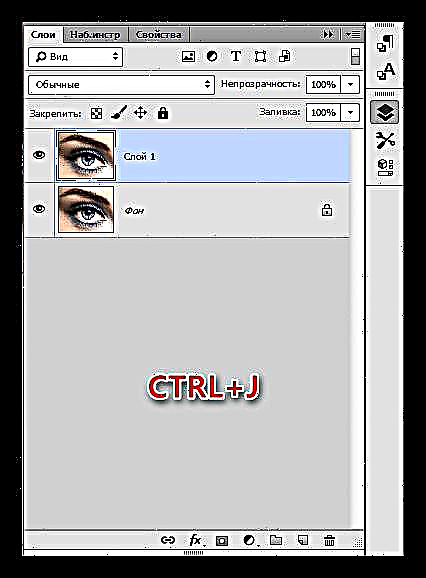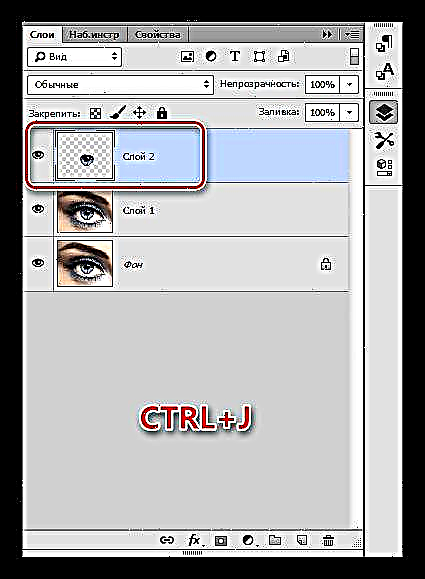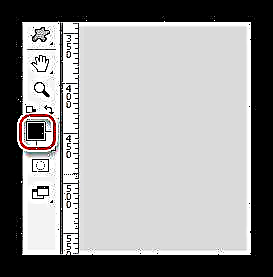புகைப்படங்களின் கலை செயலாக்கம் ஒரு பெரிய எண்ணிக்கையிலான செயல்பாடுகளை உள்ளடக்கியது - வண்ணமயமாக்கல் முதல் படத்திற்கு கூடுதல் பொருள்களைச் சேர்ப்பது அல்லது ஏற்கனவே உள்ளவற்றை மாற்றுவது வரை.
புகைப்படத்தில் உள்ள கண்களின் நிறத்தை எவ்வாறு பல வழிகளில் மாற்றுவது என்பது பற்றி இன்று பேசுவோம், மேலும் பாடத்தின் முடிவில், சிங்கம் போன்ற வெளிப்படையான கண்களை உருவாக்குவதற்காக கருவிழியின் அமைப்பை முழுமையாக மாற்றுவோம்.
ஃபோட்டோஷாப்பில் கண்களை மாற்றவும்
பாடத்திற்கு அசல் புகைப்படம், திறன்கள் மற்றும் ஒரு சிறிய கற்பனை தேவைப்படும்.
புகைப்படம்:

கற்பனை உள்ளது, ஆனால் இப்போது திறன்களைப் பெறுவோம்.
கருவிழியை ஒரு புதிய அடுக்குக்கு நகலெடுப்பதன் மூலம் வேலைக்கு கண் தயார் செய்யுங்கள்.
- பின்னணியின் நகலை உருவாக்கவும் (CTRL + J.).
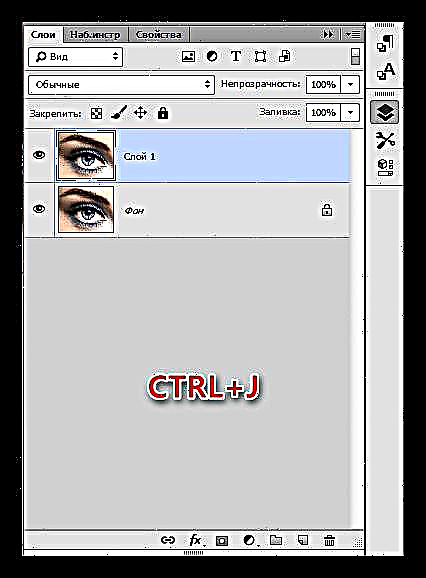
- எந்தவொரு வசதியான வழியிலும், கருவிழியை முன்னிலைப்படுத்துகிறோம். இந்த வழக்கில், அது பயன்படுத்தப்பட்டது இறகு.
பாடம்: ஃபோட்டோஷாப்பில் பேனா - கோட்பாடு மற்றும் பயிற்சி

- மீண்டும் கிளிக் செய்க CTRL + J.தேர்ந்தெடுக்கப்பட்ட கருவிழியை புதிய அடுக்குக்கு நகலெடுப்பதன் மூலம்.
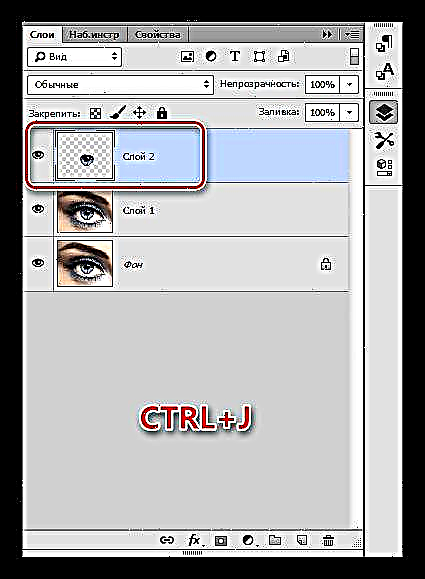
இது தயாரிப்பை நிறைவு செய்கிறது.
முறை 1: கலப்பு முறைகள்
கண் நிறத்தை மாற்றுவதற்கான எளிய வழி, நகலெடுக்கப்பட்ட கருவிழியுடன் அடுக்குக்கான கலப்பு பயன்முறையை மாற்றுவதாகும். மிகவும் பொருந்தக்கூடியவை பெருக்கல், திரை, ஒன்றுடன் ஒன்று மற்றும் மென்மையான ஒளி.
பெருக்கல் கருவிழியை இருட்டாக்குகிறது.

திரை, மாறாக, ஒளிரும்.

ஒன்றுடன் ஒன்று மற்றும் மென்மையான ஒளி விளைவின் வலிமையில் மட்டுமே வேறுபடுங்கள். இந்த இரண்டு முறைகளும் ஒளி டோன்களை ஒளிரச் செய்து இருண்டவற்றை கருமையாக்கும், பொதுவாக வண்ண செறிவூட்டலை சற்று அதிகரிக்கும்.

முறை 2: சாயல் / செறிவு
இந்த முறை, பெயர் குறிப்பிடுவது போல, ஒரு சரிசெய்தல் அடுக்கின் பயன்பாட்டை உள்ளடக்கியது சாயல் / செறிவு.

அடுக்கை சரிசெய்ய இரண்டு விருப்பங்கள் உள்ளன. முதலாவது, விரும்பிய வண்ணத்தை அடைய டின்டிங் மற்றும் ஸ்லைடர்களை இயக்குவது.
ஸ்கிரீன் ஷாட்டின் கீழே உள்ள பொத்தானைக் கவனியுங்கள். இது சரிசெய்தல் அடுக்கை தட்டுக்கு கீழே இருக்கும் அடுக்குடன் இணைக்கிறது. கருவிழியில் மட்டுமே விளைவுகளைக் காட்ட இது உங்களை அனுமதிக்கிறது.

இரண்டாவது - சாயம் சேர்க்காமல். இரண்டாவது விருப்பம் விரும்பத்தக்கது, ஏனெனில் சாயம் அனைத்து நிழல்களையும் மாற்றி, கண்ணை உயிரற்றதாக ஆக்குகிறது.

முறை 3: வண்ண இருப்பு
இந்த முறையிலும், முந்தைய முறையிலும், சரிசெய்தல் அடுக்கைப் பயன்படுத்தி கண்களின் நிறத்தை மாற்றுகிறோம், ஆனால் இன்னொன்று அழைக்கப்படுகிறது "வண்ண சமநிலை".

வண்ண மாற்றத்தின் முக்கிய பணி மிடோன்களில் உள்ளது. ஸ்லைடர்களை சரிசெய்வதன் மூலம், நீங்கள் முற்றிலும் அதிர்ச்சியூட்டும் நிழல்களை அடையலாம். கருவிழி அடுக்குக்கு ஸ்னாப் சரிசெய்தல் அடுக்கைச் சேர்க்க மறக்காதீர்கள்.

முறை 4: கருவிழி அமைப்பை மாற்றவும்
இந்த முறைக்கு, உண்மையில், அமைப்பு தானே தேவை.

- அமைப்பு எங்கள் ஆவணத்தில் வைக்கப்பட வேண்டும் (எளிய இழுத்தல் மற்றும் சொட்டு). உருமாற்றச் சட்டகம் தானாகவே அமைப்பில் தோன்றும், அதைக் கொண்டு அதைக் குறைத்து சிறிது சுழற்றுவோம். முடிந்ததும், கிளிக் செய்க ENTER.

- அடுத்து, அமைப்பு அடுக்குக்கு ஒரு முகமூடியை உருவாக்கவும்.

- இப்போது தூரிகையை எடுத்துக் கொள்ளுங்கள்.

அவசியம் மென்மையானது.

நிறம் கருப்பு நிறமாக இருக்க வேண்டும்.
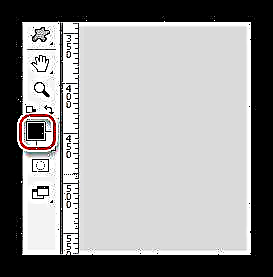
- முகமூடியின் அதிகப்படியான பகுதிகளுக்கு மேல் மெதுவாக வண்ணம் தீட்டவும். "கூடுதல்" என்பது மேல் பகுதி, அங்கு கண்ணிமை இருந்து ஒரு நிழல், மற்றும் ஒரு வட்டத்தில் கருவிழியின் எல்லை.

நீங்கள் பார்க்க முடியும் என, அசல் கண் நிறம் எங்கள் அமைப்பிலிருந்து மிகவும் வித்தியாசமானது. நீங்கள் முதலில் கண்ணின் நிறத்தை மஞ்சள்-பச்சை நிறமாக மாற்றினால், இதன் விளைவாக மிகவும் இயற்கையாக இருக்கும்.

இந்த இன்றைய பாடம் முடிந்ததாக கருதலாம். கண்களின் நிறத்தை எவ்வாறு மாற்றுவது என்பதையும், கருவிழியின் அமைப்பை எவ்வாறு முழுமையாக மாற்றுவது என்பதையும் கற்றுக்கொண்டோம்.